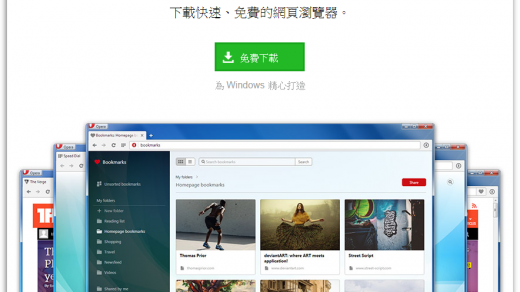蘋果手機、平板故障了怎麼辦?你們是否有遇過 iPhone 恢復模式卡住、更新錯誤、更新卡住、無法更新、更新失敗、白蘋果、一直重開機、轉圈圈、卡在 DFU 模式、容量不足當機…之類令人崩潰的情況嗎?手機是必備生產力、娛樂設備之一,然而 3C 設備多少還是會有遇到「意外故障」的問題,送修蘋果原廠是很方便沒錯,然而耗費的時間或許令人難以想像,因此找一款可以先嘗試「快速修復」手機平板的軟體便是當務之急。
Tenorshare ReiBoot 是一款簡單便利的蘋果 iPhone、iPad 快速修復軟體,支援繁體中文,當你的蘋果裝置發生上述的問題,甚至是更多沒列出的情況,都可以嘗試用這款軟體來進行修復,像是近期 iOS Beta 新版本推出之後,許多喜歡嘗鮮的客戶升級後卻發現 Bug 一堆造成系統不穩,想降回原來的版本該怎麼辦?使用 ReiBoot 這款產品就可以幫得上忙,不過僅限「蘋果目前簽署中版本」才可以降級哦!例如目前支援 iOS 16 Beta 降級到 iOS 15.6.1,再更前面的版本就沒辦法了,每一代裝置簽署的版本也都有可能不同,那麼該如何「查詢當前簽署的版本」?一般來說都是到 IPSW Downloads 來查看,這是一個非常方便的網站,搭配本篇文章的教學推薦給大家!
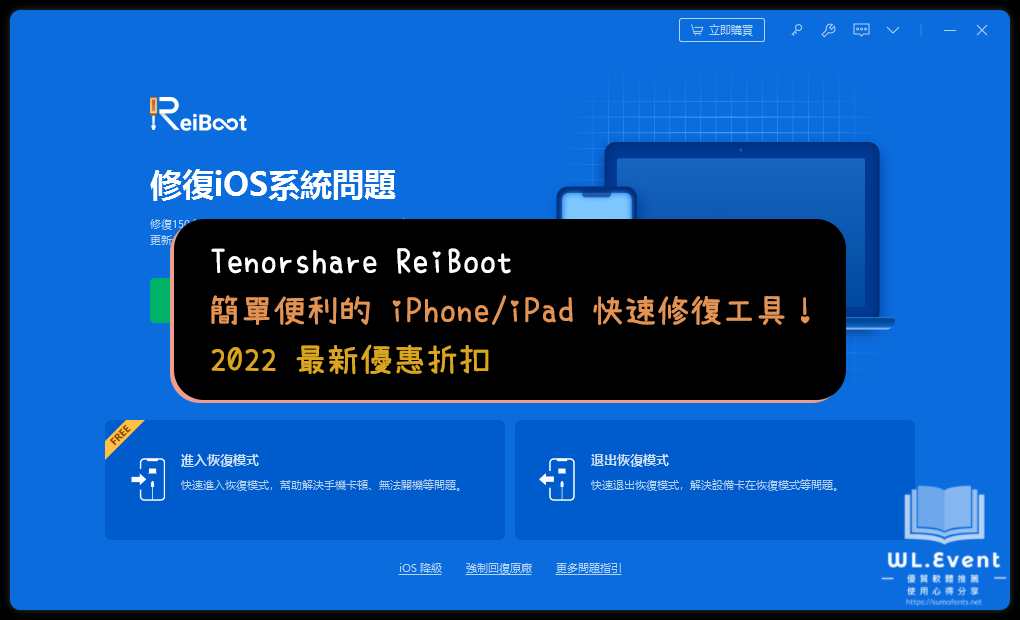
- 官方網站:https://www.tenorshare.tw/products/reiboot.html
- 作業環境:Windows 7 及以上、MacOS 10.10 及以上
- 軟體語系:多國語言 (包含繁體中文)
- 軟體性質:試用 (功能限制)、付費
- 下載檔案:Windows|Mac
- 軟體購買:官方購買|正版軟體經銷賣場 (蝦皮)
- 官方手冊:點擊此處
PS.本文作業環境為:Windows 10 (21H1) x64,並使用《Tenorshare ReiBoot 9.1.1 安裝版》進行圖文教學、分享。
PS.WL.Event 軟礦:https://freeware.sumofents.net/
PS.好康快報:官方最新活動
內容目錄
相關文章
- iPhone 更新失敗:https://www.tenorshare.tw/iphone-fix/fix-iphone-stuck-on-loading-screen.html
- iPhone 恢復模式卡住:https://www.tenorshare.tw/fix-iphone/fix-iphone-stuck-in-recovery-mode.html
前提摘要
或許你們會說,這種軟體真的有辦法修復嗎?根據筆者銷售的經驗、客戶反饋的情況來說,確實是可以修復的,不過有一些注意事項。
軟體修復的功能主要支援「標準模式、深度模式」兩種,「標準修復」通常不會刪除資料;如果標準模式失敗的話,可以改用「深度修復」來嘗試,不過深度模式會刪除手機所有的資料。如果連深度模式都失敗的話,代表你的裝置應該是部份「硬體零件故障」了,這時軟體就幫不上忙,直接找原廠會比較快,使用前務必注意!
軟體功能官方簡介
- 一鍵進入 / 退出復原模式,數據無丟失。
- 修復 150 多種 iOS / iPadOS / tvOS 問題:如 iPhone 卡在蘋果畫面、iPhone / iPad 黑屏,卡在連接 iTunes 的畫面,iPhone 更新卡住,iPhone / iPad 更新當機,恢復模式循環等。
- 最佳 iOS 降级工具:無需越獄即可將 iOS 降級到以前的版本 (僅限 Apple 仍有簽署的版本)。
- 在沒有 iTunes / Finder 的情況下重置 iPhone / iPad / iPod touch。
- 透過簡單點擊即可修復 iPhone / iTunes錯誤代碼,如 4013 / 4005。
- 支援所有 iOS 裝置和系統,包含最新 iOS 16 Beta 和所有 iPhone 13 型號。
iOS 16 更新卡住
修復 iPhone 死機、黑屏等問題
輕鬆降級 iOS 版本
▼ 需注意「系統版本降級」僅限 Apple 仍有簽署的版本,可以查看 IPSW 網站以檢視 Apple 最新簽署的韌體。
如何安裝 Tenorshare ReiBoot
▼ 下載安裝檔後執行,設定語言、軟體安裝目錄,然後點擊「安裝」。

▼ 安裝完畢,整個過程非常快速、簡單,點擊「開始」就會執行軟體。

▼ 軟體開啟畫面 Start LOGO,等待跑完即可。

▼ 軟體界面設計還不錯,各功能的位置一目了然,不會有難找的問題。

軟體註冊
▼ 點擊右上方「鑰匙」的圖示。

▼ 輸入購買的正版授權,然後點擊「登入」即可。如有需要授權,可以自行在官方購買,或是前往筆者與原廠合作的正版軟體經銷賣場。

▼ 登入之後可以看到授權的期限,以及使用的裝置數量,目前軟體都預設支援「綁定 5 台蘋果裝置」,需注意「綁定的裝置無法解除」,但是綁定的裝置在有效期限之內可以「無限次」使用!

軟體使用教學
進入、退出恢復模式
▼ 在介紹修復功能之前,我們先來看一下其他熱門功能,其中「進入、退出恢復模式」是免費的功能,軟體會引導該如何處理,可以協助使用者快速達成目的。

▼ 如果手機未連接成功,軟體會提示該用 USB 數據線進行連接,建議用「原廠線材」會比較沒有問題。

iOS 降級功能
▼ 點擊軟體下方的「iOS 降級」。

▼ 降級的模式可分為「標準降級、深度降級」,使用者可依據使用需求進行選擇,下方「紅色框選處」是軟體列出的注意事項,在操作功能之前務必詳閱,避免造成未知的錯誤。選擇模式之後點擊「降級」即可,後面軟體會引導該如何操作。
再次提醒:「系統版本降級」僅限 Apple 仍有簽署的版本,其他失效的版本都不能降,可以查看 IPSW 網站以檢視 Apple 最新簽署的韌體。

強制回復原廠
▼ 點擊下方「強制回復原廠」的選項。

▼ 軟體一樣是提供「兩種重置的模式」,如果你的手機無法正常重置的話,此功能可以使用看看。

蘋果手機、平板修復流程
▼ 在主畫面中點擊「開始」進入修復功能選單。

▼ 修復模式分為「標準修復、深度修復」,一般來說是比較建議先用「標準修復」,因為這個模式通常不會刪除手機內部的資料,除非真的「修復失敗」才會考慮「深度修復」。選擇模式之後點擊藍色按鈕。
▼ 筆者目前使用的 iPhone 12,固件包是 iOS 15.6.1 版,點擊「下載」即可。需注意,一般都「無法選擇其他 iOS 版本」,目前蘋果很少同時簽署多個版本。

▼ 如果手機平板沒有連接成功,軟體會提示「未偵測到裝置」,除了確實連接 USB 傳輸線之外,依照軟體教學進入「恢復模式」或「DFU 模式」也可以。

▼ 下載固件包需要一些時間,檔案大小通常在 6~7 GB,未來的系統容量也許只會愈來愈大,下方會有數據顯示當前進度。

▼ 下載完成,然後點擊「開始標準修復」即可,操作上非常簡單。
如果不幸修復失敗,「可以多嘗試幾次」,或是改用「深度修復」試試,所有模式都失敗通常代表「部份零件故障」,建議拿給原廠檢修。

結論
本篇文章介紹了 Tenorshare ReiBoot 軟體的一系列操作流程,相信大家都知道該如何使用這款「蘋果手機平板修復軟體」了,軟體使用並不難,如果還有問題都可以提出與筆者討論,有需要正版授權也可以參考筆者的經銷賣場,幫助筆者延續、維護網站運作,我們販售的價格通常都比官方優惠,也算是回饋給廣大的讀者們。
還沒下載軟體嗎?現在就開始試用看看吧!不過「試用版沒辦法修復」,只能先下載固件包,或是免費使用「進入、退出修復模式」等功能哦!
▋你可能會有興趣的文章…